苹果麦克风在哪里打开 苹果手机语音输入怎么打开麦克风
更新时间:2023-06-22 09:46:51作者:xiaoliu
在今天的移动端普及的年代,语音输入已经成为了日常生活中不可或缺的一部分。苹果手机作为一款高端智能手机,其语音输入也被广泛应用。但是很多用户对于如何打开苹果手机的麦克风却不是很清楚。在本文中我们将为大家介绍苹果麦克风在哪里打开以及苹果手机语音输入的具体操作方法,让您轻松使用语音输入,享受移动生活的便利。
苹果手机语音输入怎么打开麦克风
操作方法:
1打开苹果手机“设置”页面,点击“隐私”选项。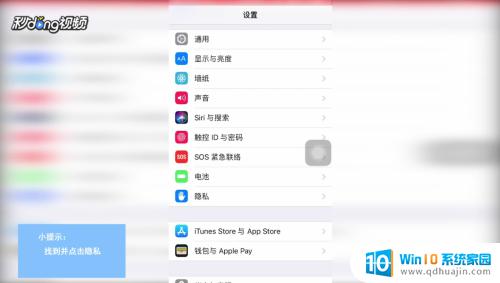 2在隐私页面中找到并点击“麦克风”选项。
2在隐私页面中找到并点击“麦克风”选项。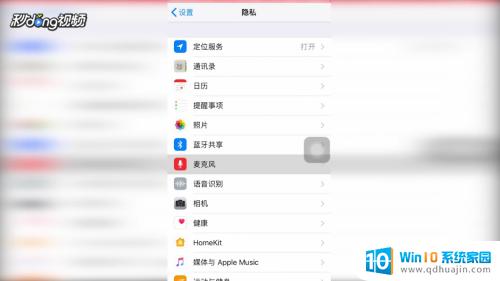 3找到并点亮需要APP的光标即是打开麦克风功能。
3找到并点亮需要APP的光标即是打开麦克风功能。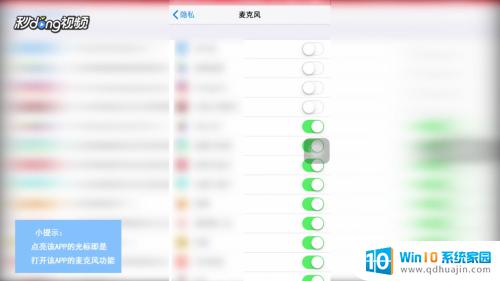 4总结如下。
4总结如下。
在使用苹果手机进行语音输入的时候,一定要确保麦克风已经打开。如果您不知道麦克风在哪里打开,可以参考我们的提示来解决问题。相信这些简单的操作能够帮助您更加便捷地使用您的苹果手机。
苹果麦克风在哪里打开 苹果手机语音输入怎么打开麦克风相关教程
热门推荐
电脑教程推荐
win10系统推荐
- 1 萝卜家园ghost win10 64位家庭版镜像下载v2023.04
- 2 技术员联盟ghost win10 32位旗舰安装版下载v2023.04
- 3 深度技术ghost win10 64位官方免激活版下载v2023.04
- 4 番茄花园ghost win10 32位稳定安全版本下载v2023.04
- 5 戴尔笔记本ghost win10 64位原版精简版下载v2023.04
- 6 深度极速ghost win10 64位永久激活正式版下载v2023.04
- 7 惠普笔记本ghost win10 64位稳定家庭版下载v2023.04
- 8 电脑公司ghost win10 32位稳定原版下载v2023.04
- 9 番茄花园ghost win10 64位官方正式版下载v2023.04
- 10 风林火山ghost win10 64位免费专业版下载v2023.04